Softphones von Drittanbietern - ZoIPer iPhone¶
Um ZoIPer mit VoIPstudio einzurichten, laden Sie das Installationspaket von https://itunes.apple.com/gb/app/zoiper-sip-softphone-for-voip/id438949960?mt=8 herunter und beziehen Sie Ihre VoIPstudio Die SIP-Kontodetails sind in Abbildung 8.1 oben dargestellt. Befolgen Sie die nachstehenden Anweisungen:
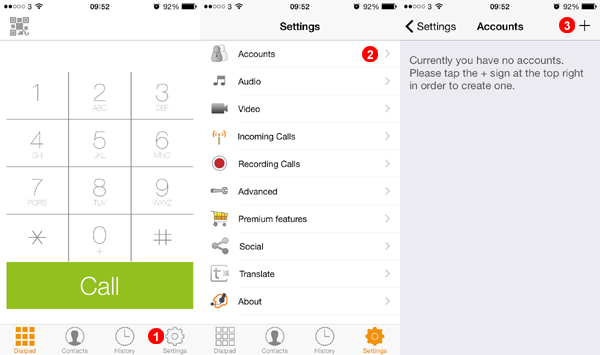
Figure 19.1 ZoIPer iPhone Konto Einrichtung.
- Wählen Sie Einstellungen.
- Wählen Sie Accounts.
- Klicken Sie auf das Pluszeichen, um die Einrichtung zu starten.
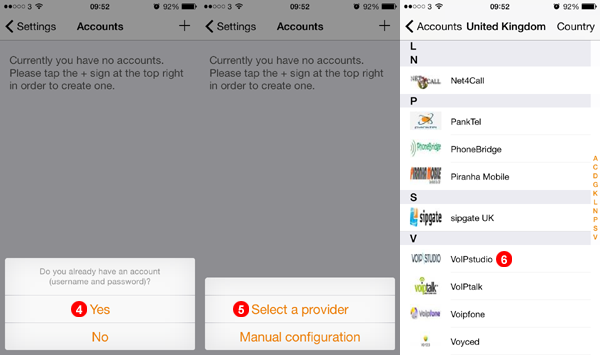
Figure 19.2 ZoIPer iPhone Konto Einrichtung.
- Wählen Sie Ja.
- Wählen Sie Anbieter auswählen.
- Scrollen Sie nach unten und wählen Sie VoIP Studio.
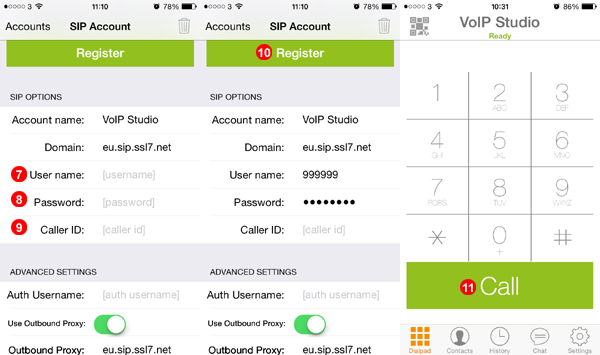
Figure 19.3 ZoIPer iPhone Konto Einrichtung.
- Füllen Sie den SIP-Benutzernamen in das Feld
(7)ein. - Geben Sie das SIP-Passwort in das Feld
(8)ein. - Geben Sie die gewünschte Kennung in das Feld
(9)ein. - Tippen Sie auf Registrieren, um sich bei unseren Servern zu registrieren.
- Geben Sie nach Abschluss der Registrierung eine beliebige Nummer ein und tippen Sie auf die Anruftaste.
Nach kurzer Zeit stellt ZoIPer eine Verbindung zu unseren Servern her und Sie können Anrufe tätigen und entgegennehmen.